Windows Live Mail är en ganska snygg e – postklient, men det är inte utan dess fel-en av dem är det faktum att alla e-postmappar i Windows Live Mail är benägna att gå vilse även om du inte tar bort dem. I vissa fall har Windows Live Mail-användare rapporterat att vissa eller alla sina Windows Live Mail-mappar försvinner antingen efter en Windows update eller en Windows Live Mail-uppdatering eller efter raderingen av någon e-postmapp. I sådana fall görs de e-postmappar som går förlorade otillgängliga, vilket kan visa sig vara ganska problemet för den genomsnittliga personen – särskilt om deras vardag beror mycket på e-post.
lyckligtvis finns det en hel del olika sätt som du kan använda för att försöka återställa alla förlorade Windows Live Mail-e-postmappar. Följande är de tre metoderna som har visat sig vara de mest effektiva för att återställa förlorade Windows Live Mail-mappar:
Metod 1: Återställ mapparna med Compact View
den mest populära fixen som gör att Windows Live Mail-användare kan återställa mappar som förlorades och inte faktiskt raderades av dem återställer mapparna med Compact View. Genom att aktivera Compact View-funktionen kan användaren komma åt en lista över alla Windows Live Mail-e-postmappar på sin dator, vilket gör det möjligt för dem att helt enkelt välja de mappar som saknas och återställa dem. För att återställa Windows Live Mail-mapparna som du har förlorat med den här metoden måste du:
öppna Windows Live Mail. Klicka på Visa i aktivitetsfältet. Klicka på kompakt vy. Om du gör det kommer alla Windows Live Mail-mappar att kollapsa och ett grönt tecken i form av ett plus visas under dem.

klicka på det gröna plus. Så snart du gör det visas en dialogruta som listar alla Windows Live Mail – mappar på din dator – inklusive de som du har tappat bort.

markera bara var och en av de förlorade mapparna som du vill återställa genom att klicka på kryssrutan bredvid dem och klicka sedan på OK. När du är klar klickar du på Visa och klickar sedan på kompakt vy.
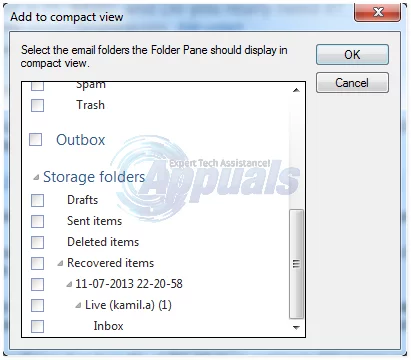
proffstips: Om problemet är med din dator eller en bärbar dator/anteckningsbok bör du försöka använda Restoro Repair som kan skanna repositorierna och ersätta korrupta och saknade filer. Detta fungerar i de flesta fall, där problemet har sitt ursprung på grund av en systemkorruption. Du kan ladda ner Restoro genom att klicka här
så snart du klickar på Compact View andra gången ska alla e-postmappar som du trodde att du hade tappat visas exakt var de borde vara.
Metod 2: Återställ mapparna som förlorades med importfunktionen från standardkatalogen där mailet lagras
det första steget är att hålla windows-tangenten och trycka på R. Skriv sedan %appdata% och klicka på OK. En gång där, Kontrollera följande platser:
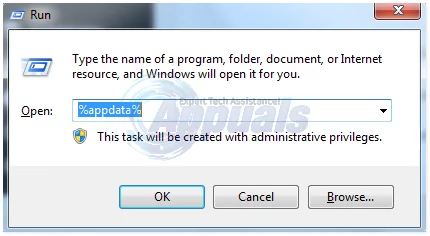
AppData \ Local \ Microsoft \ Windows Live Mail
AppData\Roaming\Microsoft\Windows Live Mail
du kommer då att se dina mappar i en av dessa kataloger, kopiera allt och skapa en ny mapp på skrivbordet. Namnge det som ”Säkerhetskopiera Live Mail” eller något. Detta kommer att vara säkerhetskopieringsmappen, anledningen till att den ska kopieras är att inte korrumpera eller förstöra befintliga data.
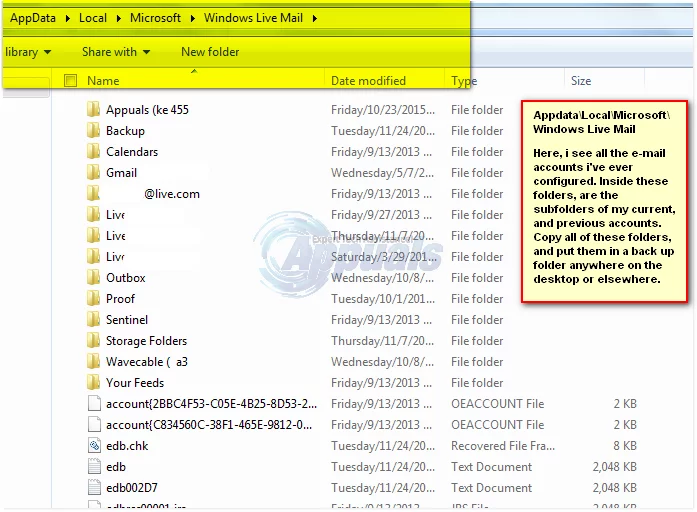
nu har du säkerhetskopian, härifrån om du återställer/importerar från säkerhetskopian som vi gjorde ovan eller från en annan säkerhetskopia, kommer stegen nedan att gälla för båda.
Öppna Windows Live Mail.
öppna Arkiv-menyn i det övre vänstra hörnet av fönstret.
klicka på Importera meddelanden i filen
Välj det filformat där du sparade din Windows Live Mail – säkerhetskopia-Microsoft Outlook Express 6, Windows Live Mail eller Windows Mail. Om du återställer från säkerhetskopian i ovanstående metod, använd sedan alternativet Windows Live Mail och klicka på Nästa. Klicka på Bläddra, navigera till mappen där din säkerhetskopia lagras, klicka på säkerhetskopian (mappen eller brevlådan) du vill återställa för att välja den och klicka sedan på Nästa. Klicka på Nästa. Så snart du får ett meddelande som bekräftar framgången med återställandet av mapparna, klicka gärna på Slutför och se att mapparna du återställde nu är synliga i den vänstra rutan under lagringsmappar eller där de importerades.
tips: om ingen av metoderna har löst problemet åt dig rekommenderar vi att du använder Restoro Repair Tool som kan skanna repositorierna för att ersätta korrupta och saknade filer. Detta fungerar i de flesta fall, där problemet har sitt ursprung på grund av en systemkorruption. Restoro optimerar också ditt system för maximal prestanda. Du kan ladda ner Restoro genom att klicka här
